|
安装Dr.Web反病毒软件要求用户具备该计算机的管理员权限。 |
以安装向导模式安装
可使用下列任一方法启动普通模式安装:
•如果您有安装文件(drweb-12.0-ss-win.exe),请启动此文件;
•如有安装磁盘,则将磁盘插入驱动器。如果驱动器启用自启动磁盘功能,则自动开始安装。如果驱动器停用了自启动功能,则打开并执行磁盘中的autorun.exe文件。会弹出包含自启动菜单的窗口。点击安装按钮。
按照安装程序指示操作。将文件复制都计算机之前,在每个步骤都可以进行下列操作:
•点击上一步返回到安装程序上一步;
•点击下一步转到安装程序下一步;
•点击取消中止安装。
安装软件的操作
1.如果计算机上已安装有反病毒软件,安装向导会提醒您Dr.Web软件同其他反病毒软件不兼容,建议您将其卸载。
|
开始安装前会检查安全文件是否为最新版本。如果不是最新版本,会建议您下载最新版本。 |
2.在安装的第一步可以接通Dr.Web云服务,这项服务能够利用Doctor Web公司服务器上实时更新的最新威胁记录扫描数据。默认设置关闭此选项。同时还可以指定是否安装Dr.Web防火墙。

图1. 安装向导
3.按照默认参数安装可转至下一步。如需自行选择安装组件、安装路径及补充参数,请点击安装参数。
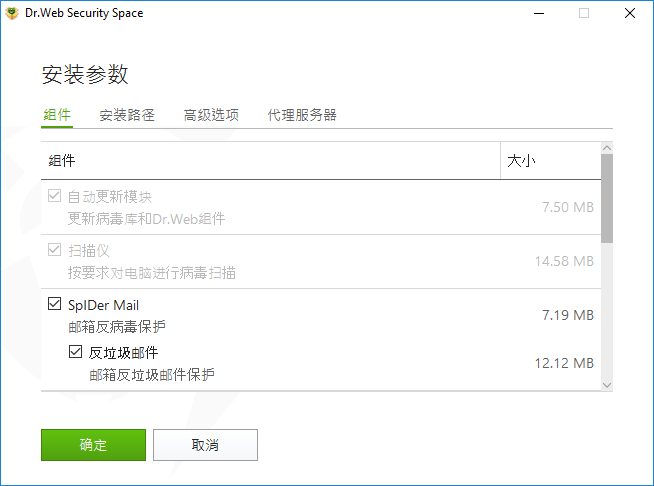
图2.安装参数
此选项供有经验的用户使用。
•在第一个标签可以更改已选择的安装组件。勾选需要安装到您电脑的组件旁的复选框。
•在第二个标签可以更改安装路径。默认情况下为系统盘文件夹Program Files中的文件夹DrWeb。可点击浏览后选择所需安装路径。
•在窗口的第三个标签可勾选安装时下载更新,勾选后安装时会下载最新病毒库及其他反病毒模块。还可以勾选启用对屏幕读取工具的支持,勾选后允许使用屏幕访问软件,如JAWS和NVDA,用于读出Dr.Web界面元素。这一功能能够让残障人士也能够使用软件界面。还可以创建启动Dr.Web软件的快捷方式。
•如需请指定代理服务器参数。
点击确定按钮保存修改。点击取消按钮不保存修改,关闭窗口。
4.点击下一步。请注意需接受许可协议中的条款。
•如果您持有密钥文件且密钥文件在硬盘或移动载体中,请选择指示现有密钥文件路径。点击浏览后选在打开的窗口中选择所需密钥文件。详情请参阅使用密钥文件激活使用密钥文件激活;
•如需在没有授权的情况下继续安装则选择稍后获取授权。如您没有指定密钥文件或没有获取密钥文件,则不会进行更新。可在安装产品后购买授权并获取有效密钥文件。
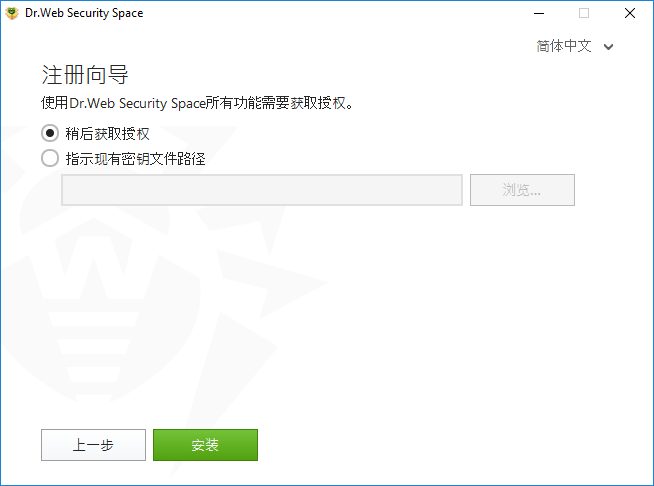
图3. 注册向导
点击安装。
6.如果在安装过程中您已指定有效密钥文件,且没有取消对安装时下载更新的勾选,Dr.Web病毒库及其他组件将会进行更新。更新为自动进行,不需要其他操作。
7.结束安装需要重启计算机。
以命令行模式安装
已背景模式启动Dr.Web安装需在命令行输入具有所需参数的可执行文件:
参数 |
数值 |
|---|---|
installFirewall |
将安装Dr.Web防火墙。 |
lang |
产品语言。参数值:语言代码,格式为ISO 639-1,如/lang ru。 |
reboot |
安装结束后自动重启计算机。可选择yes或 no。 |
silent |
以背景模式安装。可选择yes或 no。 |
blockEmulateUserActions |
在安装过程中启用禁止仿真用户操作选项。可选择yes或 no。 |
allowUiAccessibility |
启用对屏幕阅读器的兼容支持选项。可选择yes或 no。 |
importSettings |
从文件导入设置(文件最大大小:20MB)。必须输入文件路径。 |
enableDebugLogs |
记录调试日志。可选择yes或no。日志记录的对象是组件SpIDer Guard、SpIDer Mail、SpIDer Gate和扫描仪、更新模块以及Dr.Web服务。安装结束重启计算机后停止记录。 |
例如,启动下一个命令时将以背景模式安装Dr.Web反病毒产品并在安装后重启计算机:
drweb-12.0-ss-win.exe /silent yes /reboot yes
安装Dr.Web软件时BFE服务出错
Dr.Web软件的某些组件正常运行需要启用基础过滤模块( BFE)。如不存在此服务或服务受损将无法安装Dr.Web。不存在此服务或服务受损可能是因为电脑上存在安全威胁。
如Dr.Web安装以BFE出错结束,请执行以下操作:
1.利用Doctor Web公司的清除工具CureIt!扫描系统。此工具下载地址:https://free.drweb.com/download+cureit+free/。
2.恢复BFE服务。可使用Microsoft提供的工具![]() 解决防火墙运行出现的错误(用于操作系统Windows 7或更高)。
解决防火墙运行出现的错误(用于操作系统Windows 7或更高)。
3.启动Dr.Web安装向导后按照以上介绍的步骤进行安装。
如问题依然存在,请联系Doctor Web公司技术支持。